
บริการ Xbox Live ของ Microsoft เป็นสถานที่ยอดนิยม ในแต่ละวันผู้ใช้หลายพันคนลงชื่อเข้าใช้ Xbox One เพื่อเล่นวิดีโอสตรีมรายการทีวีจาก Netflix และฟังเพลง ด้วยแอพความบันเทิงทั้งหมดรวมกับการรวมเข้ากับทีวีถ่ายทอดสดในตัว Xbox One มีความหมายว่าจะทำงานอยู่เสมอไม่ว่าคุณจะเพลิดเพลินกับความบันเทิงประเภทใดก็ตาม ดังนั้นจึงเป็นความคิดที่ดีที่จะเรียนรู้วิธีซ่อนตัวใน Xbox Live ตั้งแต่ต้น

ขึ้นอยู่กับการตั้งค่าความเป็นส่วนตัวของคุณสิ่งที่คุณทำใน Xbox One นั้นสามารถดูได้โดยผู้ใช้รายอื่น หากเพื่อนของคุณทำเครื่องหมายว่าคุณเป็นคนโปรดโปรดรับการแจ้งเตือนทุกครั้งที่คุณเข้าสู่ระบบ Xbox Live บน Xbox One สำหรับเกมนี้ยอดเยี่ยม แต่สำหรับความบันเทิงมันไม่ใช่ ถ้าคุณมีความสุขอย่างสมบูรณ์แบบในการชมภาพยนตร์ใน Netflix แทนที่จะเล่นเกม ถ้าคุณมีรายชื่อเพื่อน Xbox Live จำนวนมาก แต่ไม่ต้องการถูกรบกวน
คุณสามารถเปลี่ยนการตั้งค่าโปรไฟล์ของคุณเพื่อให้เจ้าของ Xbox One มองไม่เห็นและคนอื่น ๆ เมื่อสิ่งนี้เปิดอยู่คุณยังสามารถเล่นเกมได้สตรีมวิดีโอจาก Netflix และดูโทรทัศน์ เพื่อนของคุณเพิ่งจะไม่สามารถบอกได้ว่าคุณออนไลน์และทำสิ่งใดสิ่งหนึ่งได้
เปิด Xbox One ของคุณโดยการกดโลโก้ Xbox บนคอนโทรลเลอร์ของคุณหรือโลโก้ Xbox บนคอนโซลของคุณเอง หากคุณมี Xbox One ที่มีเซ็นเซอร์ Kinect เพียงแค่พูดว่า "Xbox, On" คำสั่งเสียงอาจทำงานได้หรือไม่ขึ้นอยู่กับว่าคุณเปิดใช้งานการเปิดใช้งานทันทีในการตั้งค่าพลังงาน

อย่ามุ่งหน้าไปที่แอปการตั้งค่า ให้ใช้จอยสติกบนตัวควบคุม Xbox One ของคุณแทนเพื่อไปที่แอป Friends แทน แอพ Friends ประกอบด้วยการตั้งค่าทั้งหมดที่เกี่ยวข้องกับความเป็นส่วนตัวและการแบ่งปัน Xbox Live นอกจากนี้ยังเป็นสถานที่ที่ยอดเยี่ยมในการเรียนรู้เกี่ยวกับเกมที่เพื่อนของคุณเล่นหรือเล่นในอดีต หากคุณมีเซ็นเซอร์ Kinect คุณสามารถพูดได้ว่า“ Xbox, ไปที่เพื่อน” หากคุณไม่ได้เลือกไทล์การอัปเดตที่ด้านขวาสุดของหน้าจอ
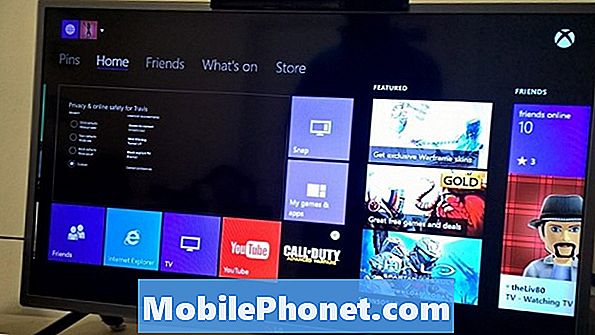
ยินดีต้อนรับสู่แอป Friends ยังไม่ได้เลือกอะไรเลย มองหารายการเมนูที่มีข้อความ ประวัติของฉัน ในเมนูที่ขอบซ้ายสุดของหน้าจอของคุณ ตัวเลือกอยู่ภายใต้ข้อความและจะนำคุณไปสู่การแยกส่วนกำหนดค่า Xbox Live ของคุณ อย่าตื่นตระหนกทั้งหน้าจอจะรีเฟรชเมื่อคุณเลือกโปรไฟล์ของฉันราวกับว่าคุณกำลังเข้าสู่แอปแยกต่างหาก
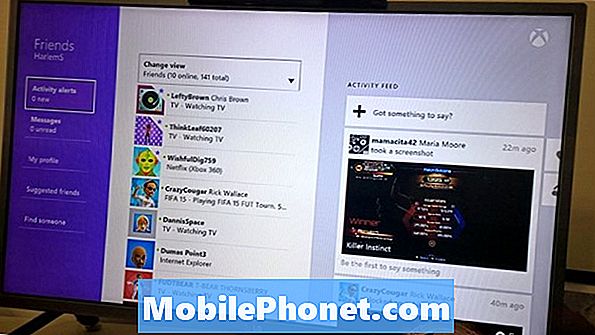
นี่คือโปรไฟล์ Xbox Live ของคุณ ทางด้านขวามือคุณจะพบกับชื่อเสียง Xbox Live, gamertag ของคุณ, ชื่อจริงของคุณหากคุณสนใจที่จะแบ่งปันและตราสัญลักษณ์ที่บ่งบอกว่าคุณได้สมัครเป็นสมาชิก Xbox Live เป็นเวลากี่ปี สำหรับจุดประสงค์ของบทช่วยสอนนี้เราจะไม่สนใจตัวเลือกเหล่านั้นทั้งหมดและมุ่งเน้นไปที่เมนูตรงกลางหน้าจอของคุณ เลือกตัวเลือกในเมนูที่มีข้อความ ปรากฏออนไลน์
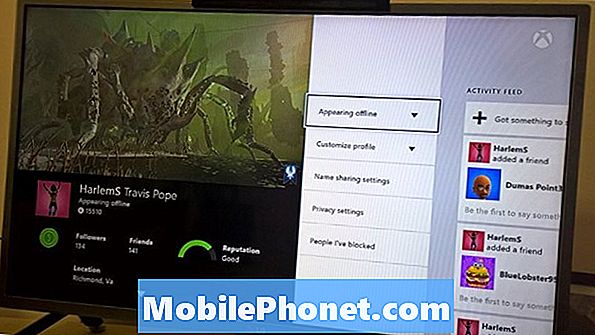
จากเมนูแบบเลื่อนลงเลือก ปรากฏเป็นออฟไลน์ คุณสามารถกดโลโก้ Xbox One บนตัวควบคุมเพื่อกลับไปที่หน้าแรก หรือแค่พูดว่า“ Xbox กลับบ้าน”
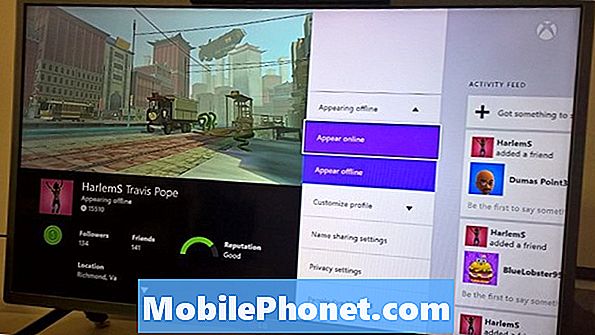
ขณะนี้เพื่อดึงสิ่งนี้ออกคุณจำเป็นต้องนั่งหน้าคอนโซล Xbox One ของคุณ ชุดดังกล่าวมีการเปลี่ยนแปลงในปลายปีนี้เมื่อ Microsoft เปิดตัวแอปสหาย Xbox ที่ได้รับการอัปเดตสำหรับผู้ใช้ Windows ที่เพิ่มตัวเลือกนี้สำหรับทุกคนแม้ว่าพวกเขาจะไม่ได้อยู่ที่คอนโซล เป็นเรื่องน่าสังเกตว่าคุณจะต้องมองไม่เห็นใน Xbox One เท่านั้นหากคุณลงชื่อเข้าใช้ Xbox Live
เป็นสิ่งสำคัญอย่างยิ่งที่ต้องจำไว้ว่าเมื่อคุณสลับทริกเกอร์นั้นทุกคนบน Xbox Live คิดว่าคุณไม่ได้ออนไลน์ มันยอดเยี่ยมเมื่อคุณพยายามดูภาพยนตร์หรือจบรายการทีวีและไม่ต้องการถูกรบกวนมันน่ากลัวถ้าคุณกำลังมองหาใครสักคนที่จะเล่นด้วยและลืมไปว่าไม่มีใครเห็นคุณได้ น่าเสียดายที่ Microsoft ไม่ได้เปลี่ยนให้คุณกลับมามองเห็นแม้หลังจากที่คุณออกจากระบบแล้ว โปรดจำไว้ว่าให้พลิกสวิตช์นั้นกลับไปเป็นปรากฏออนไลน์ อีกครั้งคุณจะสามารถมีส่วนร่วมในการจับคู่และทำสิ่งอื่นที่คุณต้องการใน Xbox One โดยไม่ถูกมองเห็นปัญหาคือไม่มีใครรู้ว่าคุณพร้อมที่จะเล่นเกมหรือปาร์ตี้แชทฟรีด้วย พวกเขา
สถานะลักษณะที่ปรากฏของคุณจะซิงค์ระหว่างทวีคูณ


